修復 OneDrive 錯誤代碼 0x8004de81
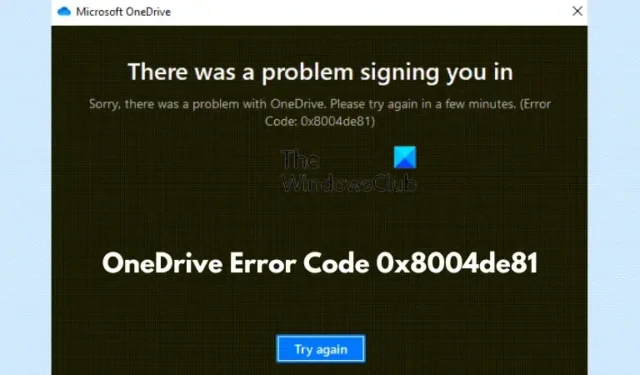
OneDrive 錯誤代碼 0x8004de81表示使用者無法登入其帳號。許多人報告說,在嘗試將 SharePoint 與 OneDrive 同步後,他們的電腦上遇到了此錯誤代碼。但是,通常可以透過一些故障排除方法來解決該問題。本文將向您介紹幾個經過驗證的修復方法,您可以實施這些修復方法來消除錯誤代碼並存取您的帳戶。

如何修復 OneDrive 錯誤代碼 0x8004de81
讓我們看看為解決 OneDrive 錯誤代碼 0x8004de81 應實施的經過驗證的修復和解決方法:
- 取消連結並重新連結 OneDrive
- 重置 OneDrive 應用程式
- 重置您的網絡
- 重新安裝 Microsoft OneDrive。
在開始之前,請重新啟動您的電腦和路由器,然後再試一次並查看是否有效。
1]取消連結並重新連結OneDrive

當您在電腦上取消連結並重新連結 OneDrive 時,它會重新配置 OneDrive 並解決您電腦上的許多同步問題。因此,這也有助於解決這個問題。
- 在電腦工作列中找到 OneDrive 圖示。
- 如果找不到它,請按一下「開始」功能表,輸入OneDrive,然後開啟該應用程式。該圖示現在應該出現在工作列中。
- 按一下OneDrive圖標,然後導航至「說明與設定」 > 「設定」。
- 前往「帳戶」選項卡,然後按一下「取消連結此電腦」連結。
- 按一下「取消連結帳戶」按鈕以確認操作。
- 現在您已登出,請輸入您的 Microsoft 登入詳細資訊以再次登入。
2]重置OneDrive應用程式
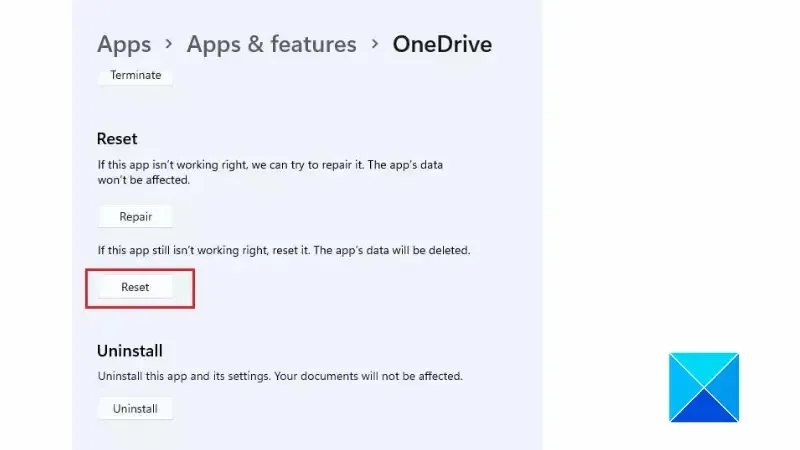
另一個行之有效的解決方案是重置 OneDrive 應用程式以修復錯誤代碼。請依照下列步驟操作:
- 按Windows 鍵 + I開啟「設定」,然後導覽至「應用程式」>「應用程式和功能」或「已安裝的應用程式」。
- 向下捲動頁面以在清單中找到Microsoft OneDrive ,然後按一下它。
- 按一下其下方的進階選項。
- 向下捲動並點擊“重置”按鈕。
- 按照螢幕上的指示完成該過程。
3]重置您的網絡
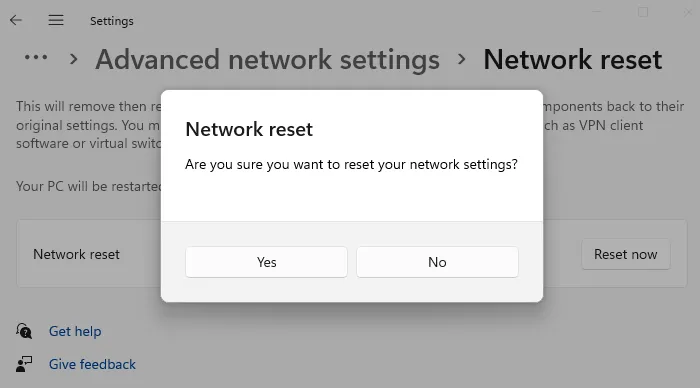
如果此錯誤代碼仍然存在,您也可以重置網路來修復此錯誤代碼:
4]重新安裝Microsoft OneDrive
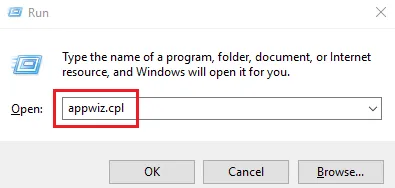
我們建議的最後一個解決方案是全新安裝該應用程式。這應該可以完全解決 OneDrive 問題。為此,請按照下列步驟操作:
- 按Windows 鍵 + R開啟「執行」對話框,輸入appwiz.cpl,然後按Enter。
- 從清單中找到OneDrive ,右鍵單擊它,然後選擇「卸載」。
- 按照螢幕上的指示完成該過程,然後重新啟動電腦。
- 前往Microsoft 官方頁面下載 OneDrive。
這就是如何在 Windows 電腦上修復 OneDrive 錯誤代碼 0x8004de81 的全部內容。如果問題仍然存在,請重設 OneDrive 應用程式和網路設定。我們希望您能夠獲得有關本文的協助。
- 如何在電腦或手機上檢查 OneDrive 儲存空間
- OneDrive 降低 Windows 11 電腦的速度
如何解決 OneDrive 同步問題?
若要解決 OneDrive 同步問題,請依照本文中概述的步驟重設電腦上的用戶端。如果問題仍然存在,請考慮卸載 OneDrive,然後在電腦上重新安裝
如何修復 OneDrive 應用程式?
若要修復電腦上的 OneDrive 應用,請依照下列步驟操作:



發佈留言